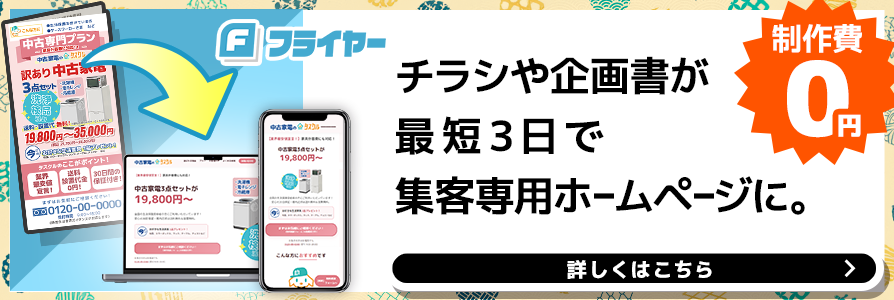ログインする
最初にログインします。
後述する『カテゴリ作成』は、PCでの作業がオススメです。
■ログイン画面へ
❶ 下の『ログイン画面へ』ボタンからログイン画面に移動します。
❷ メールアドレスとパスワードを入れてログインします。

カテゴリを作成する(PC作業推奨)
■カテゴリについて
ブログを書く前に、まずはブログを所属させるカテゴリを作成します。
カテゴリは『特定のカテゴリに所属するブログをホームページに表示する際』に利用します。
カテゴリはいつでも自由に追加できますが、最初にいくつか用意しておくと便利です。
カテゴリの例:
『NEW!』『新商品』『お知らせ』『休業日のご案内』『ブログ』など
■カテゴリを作成
❶ 画面左の『サイトの管理の『ブログカテゴリ』を選択

❷ 『新規作成』を選択します。

❸ 以下を登録します。
カテゴリ名(日本語)
ページ上に表示されるカテゴリ名を設定します。
・カテゴリ名(ローマ字)
URL等に使用されるカテゴリ名を設定します。
・説明
カテゴリの説明を設定します。
・並び順(任意)
こちらは未設定のままでかまいません。
設定する事でカテゴリ作成画面でのカテゴリの表示順を変更できます。
最後に『登録する』を選択します。

❹カテゴリの登録が完了しました。

ブログを書く
ここではスマートフォンの画面で説明いたしますが、PC版も同様の方法でブログの作成が可能です。
❶ 『メニュー』をクリック

❷ 『ブログ管理へ』をクリック

❸ サムネイルとタイトルを設定
各箇所を選択し、それぞれ設定します。
サムネイル画像は未設定でも問題ありません。

設定が完了しました。

❹ 内容を書く
最初本文部分は空になっています。
『文字を追加』を選択し内容を入力します。
下部のメニューで『大見出し』『小見出し』『本文』の切り替えが可能です。

❺ パーツを追加する
メニュー左下の『+』を選択します。

追加するパーツを選んで内容を登録します。

『大見出し』『小見出し』『画像』『本文』などを自由に組わせて完成させます。

ブログを公開する
❶ 『ブログ設定』を選択

❷ 各種設定する
カテゴリの設定
作成したブログを所属させるカテゴリを指定します。
公開状態の設定
公開・非公開を設定します。
公開日時の指定
ブログは公開される日時を設定します。
※公開日時は必ず時間まで設定してください。
また、過去の日時を設定することも可能です。
また、未来の日時を指定することで予約公開が可能です。
各種設定が終わったら『閉じる』を選択します。

❸ 保存する
上部の『保存』を選択します。

『更新しました』が出たら、『閉じるボタンを選択。

『OK』を選択して画面を閉じます。

以上でブログの作成は完了です。